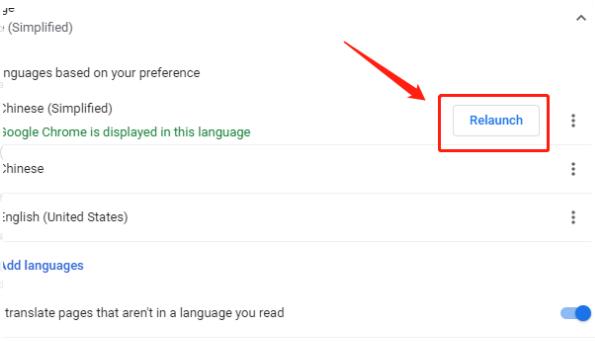有小伙伴发现自己的谷歌浏览器界面变成了其他语言的,想要设置成中文但是不知道谷歌浏览器怎么设置中文,为此小编就给大家带来谷歌浏览器设置中文教程,大家感兴趣的话可以来看一看。
1、双击打开软件,点击右上角的三个点图标。
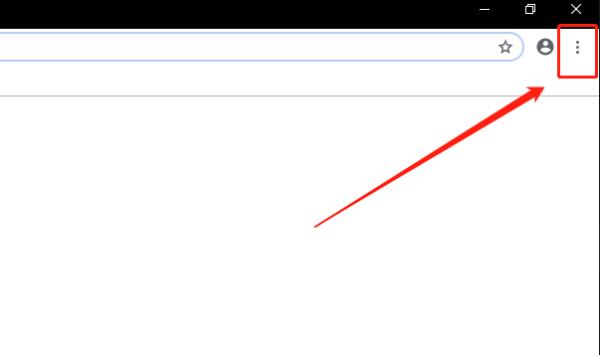
2、接着点击下方选项列表中的"setting"。
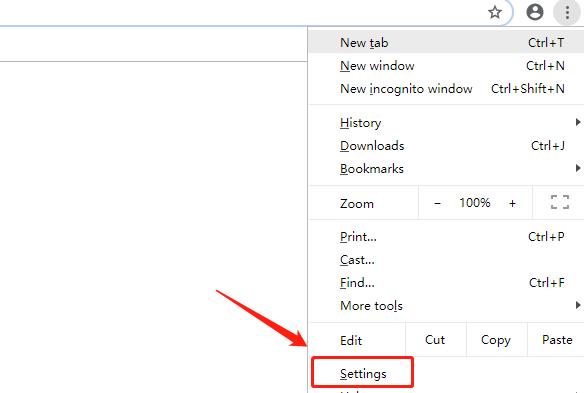
3、在打开的窗口界面中,点击"advanced"选项。
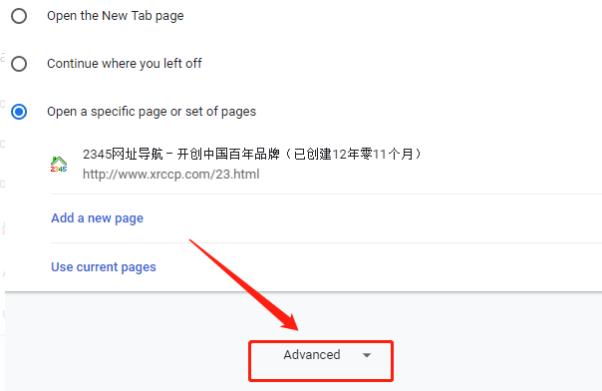
4、接着再点击"language"选项。
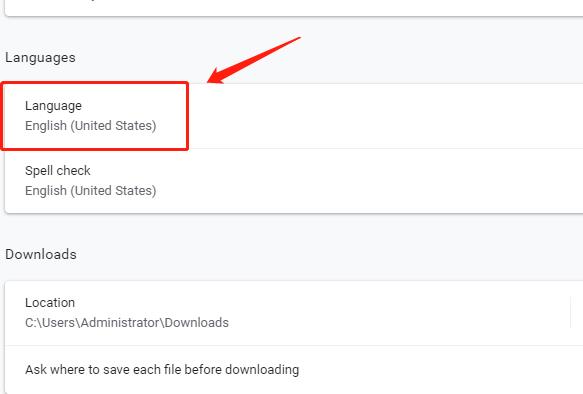
5、然后找到"Chinese simplified"右侧的三个点按钮。
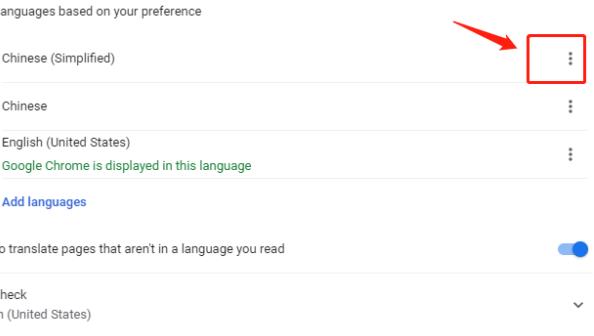
6、在给出的选项框中将"Display Googe Chrome in this language"小方框给勾选上。
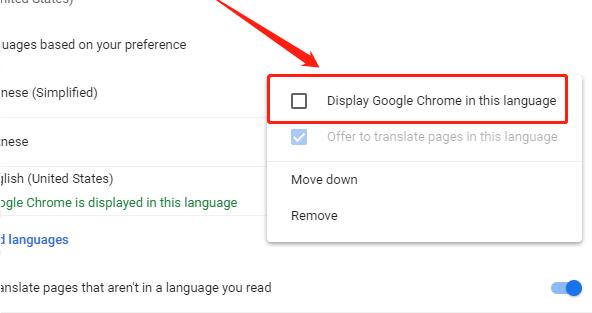
7、最后点击"relaunch"按钮就可以了。